SD 카드 읽기 전용 증상
일반적으로 메모리 SD 카드 또는 USB 플래시 드라이브 자체는 "읽기 전용"모드로 잠겨 있습니다. 카드가 오래되거나, 손상되었거나, 손상되었거나, 바이러스에 감염 되었기 때문입니다. 때로는 사람의 실수로 인해 SD 카드가 읽기 전용으로 만들어 질 수도 있습니다.
Android 또는 카메라 외부 SD 카드가 읽기 전용으로 마운트되면 데이터를 쓰거나 삭제, 복사 또는 이동할 수 없습니다. 여기에서는 [1] 쓰기 금지 탭을 확인하거나 [2] Windows 명령, [3] 자동 쓰기 금지 제거 소프트웨어 및 [4]를 사용하여 읽기 전용 SD 카드를 읽기-쓰기로 수정하는 방법을 알려드립니다.
방법 1. 물리적 쓰기 금지 탭 확인
Android 또는 Nintendo Switch 용 대부분의 메모리 카드에는 일반적으로 물리적 쓰기 보호 탭이 있습니다. 카드에서 이러한 탭을 찾으면 먼저 잠금 해제 위치로 밀어서 읽기 전용 속성을 제거해야합니다.
1 단계 : 현재 읽기 전용 상태 인 메모리 카드를 기기에서 꺼냅니다.
2 단계 : 물리적 잠금 스위치가 있는지 확인합니다.
3 단계 : 잠금 스위치를 ON에서 OFF로 위치 시키고 SD 카드의 잠금을 해제합니다 .

방법 2. CMD를 사용하여 SD 카드에서 읽기 전용 제거
관련 게시물 : Mac에서 외장 하드 드라이브 또는 SD 카드를 읽기 전용으로 수정하는 방법
1 단계 : 읽기 전용 마이크로 SD 카드를 Windows에 연결합니다.
2 단계 : "시작"> "실행"을 클릭하고 cmd를 입력 합니다.
3 단계 : diskpart를 입력 합니다.
4 단계 : list volume을 입력 합니다 . 이제 연결된 모든 드라이브가 표시되고 어느 것이 메모리 카드 드라이브인지 확인합니다.
5 단계 : select volume #을 입력 합니다. #은 메모리 카드 드라이브의 문자를 나타냅니다.
6 단계 : disk clear readonly 입력 > 쓰기 보호 제거.
여기에 모든 명령을 복사하십시오.
diskpart
list volume
select volume #
attributes disk clear readonly
방법 3. 쓰기 금지 제거 소프트웨어를 사용하여 읽기 전용 SD 카드 수정
컴퓨팅 관리 전문가가 아니고 명령 줄에 익숙하지 않더라도 걱정하지 마십시오. EaseUS R & D 팀은 하드 드라이브, 외장 하드 드라이브, USB 또는 SD 카드 등 장치의 쓰기 금지 문제를 해결하는 데 도움이되는 새로운 키트를 홍보했습니다.
EaseUS Tools M은 안전하고 가벼운 실용적인 컴퓨터 고정 도구입니다. 명령 줄에 대한 완벽한 대안입니다.
이 원 클릭 도구를 사용하여 쓰기 금지 문제를 직접 해결하십시오.
1 단계: EaseUS Tools M을 무료로 설치하십시오.
2 단계 : PC에서 EaseUS Tools M을 실행하고 "쓰기 금지"모드를 선택합니다.
3 단계 : 현재 "쓰기 금지"된 장치를 선택하고 "사용 안 함"을 클릭하여 보호를 제거합니다.
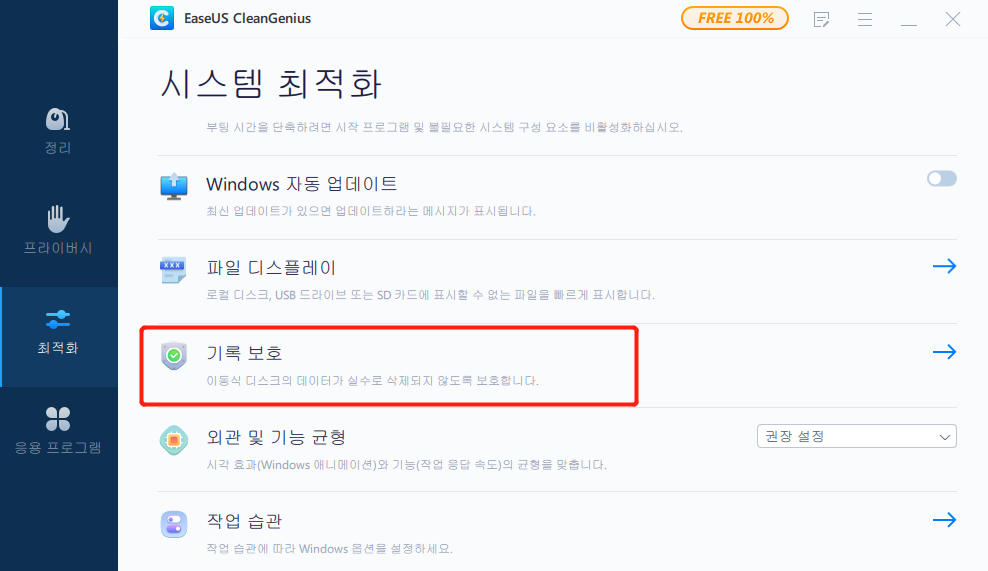
이제 SD를 엽니 다. 문제없이 파일을 편집, 삭제, 복사 또는 이동할 수 있어야합니다.
방법 4. FAT32를 사용하여 SD 카드 읽기 전용을 NTFS 변환기로 변경
SD 카드는 일반적으로 FAT32로 포맷됩니다. SD 카드 읽기 전용 문제를 해결하는 한 가지 해결책은 FAT32 파일 시스템을 NTFS로 변환하는 것입니다. Diskpart 명령은 완전한 데이터 손실과 함께 변환에 도움이 될 수 있습니다. 데이터 손실없이 NTFS로 변환하는 더 쉽고 안전한 방법은 EaseUS 무료 파티션 관리자를 사용하는 것 입니다.
읽기 전용 SD 카드를 포맷하는 방법
많은 사람들이 안드로이드 폰에 읽기 전용으로 마운트 할 때 메모리 카드를 포맷하는 경향이 있습니다. 그러나 Windows 디스크 관리가 쓰기 금지 된 SD 카드를 포맷하지 못하는 것처럼 Windows 에서 포맷을 완료 할 수 없다는 오류로 인해 모두 실패하게됩니다. SD 카드에서 읽기 전용 속성을 제거한 경우에만 포맷하고 SD 카드 전체 용량을 복원 할 수 있습니다.
EaseUS 파티션 관리자 소프트웨어를 다시 사용하면 읽기 전용 SD 카드를 쉽게 포맷 할 수 있습니다. 수정 한 읽기 전용 문제가있는 SD 카드를 연결하고 간단한 단계에 따라 전체 수정을 수행하십시오.
1 단계: EaseUS Partition Master를 실행한 후, 포맷할 외장 하드 드라이브, USB 또는 SD 카드의 파티션을 마우스 오른쪽 버튼으로 클릭하고 "포맷" 옵션을 선택합니다.

2 단계: 새 파티션 레이블, 파일 시스템 (NTFS / FAT32 / EXT2 / EXT3) 및 클러스터 크기를 선택한 파티션에 지정한 후 "확인" 버튼을 클릭합니다.

3 단계: 팝업 창에서 "예"를 클릭하여 진행합니다.

4 단계: 오른쪽 하단의 "작업 실행하기" 버튼을 클릭하여 변경 사항을 검토한 후 "적용" 버튼을 클릭하여 외장 하드 드라이브, USB 또는 SD 카드 포맷을 시작합니다.

포맷 작업이 성공적으로 완료되었습니다!

읽기 전용으로 마운트 된 SD 카드를 포맷하면 전체 용량을 복원하고 새 저장소 카드로 작동 할 수 있습니다.
문서가 도움이 되셨나요?
관련 기사
-
Windows 10에서 DPC Watchdog 위반 오류를 수정하는 방법
![author icon]() Yvette/2025/04/17
Yvette/2025/04/17 -
GPT에 윈도우를 설치할 수 없거나 윈도우를 이 디스크에 설치할 수 없는 오류 해결하는 방법
![author icon]() Lily/2025/04/17
Lily/2025/04/17 -
Windows 10/8/7에서 Linux EXT4 파티션 및 데이터에 액세스하는 방법
![author icon]() Yvette/2025/04/17
Yvette/2025/04/17 -
![author icon]() Yvette/2025/04/17
Yvette/2025/04/17